
时间:2021-12-24 23:12:01 来源:www.win10xitong.com 作者:win10
由于操作失误,一些网友发现自己的win10系统出现了Win10怎么解除安全模式的问题,而且我相信大部分网友都并不是电脑高手,都不知道该怎么解决Win10怎么解除安全模式的问题。有人问了,我没有任何电脑基础,我该怎么解决呢?我们不妨来一起试试下面这个方法:1.右键单击开始;2.选择并点击运行就搞定了。如果你想要知道如何具体处理话,那就和小编一起来看看下面的详细解决要领。
具体步骤如下:
1.右键单击开始;
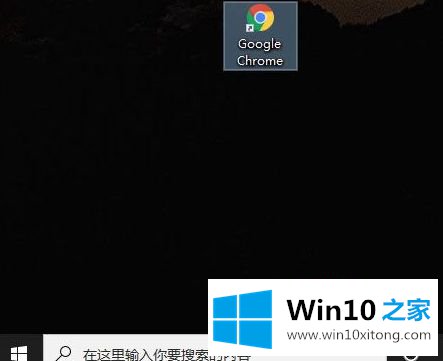
2.选择并单击运行;
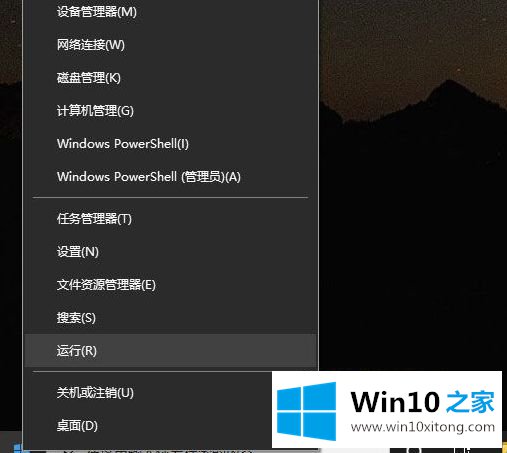
3.输入msconfig;
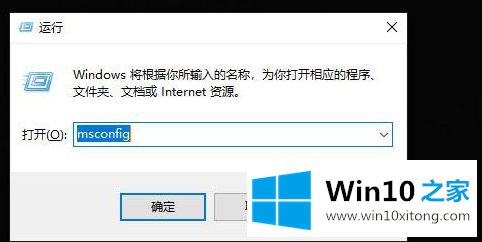
4.点击确定;
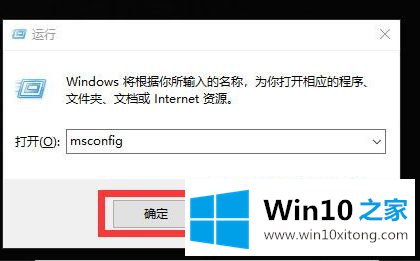
5.点击引导;
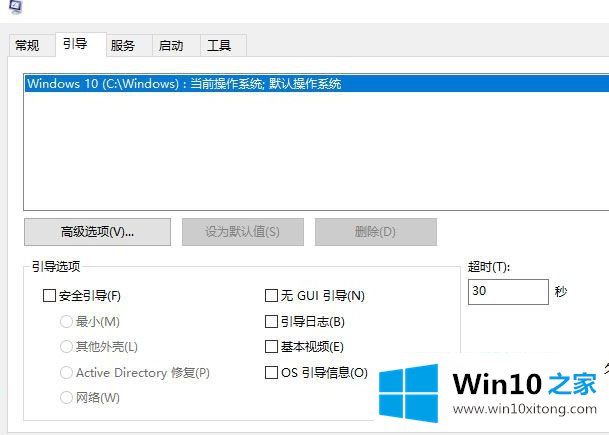
6.检查安全指南;
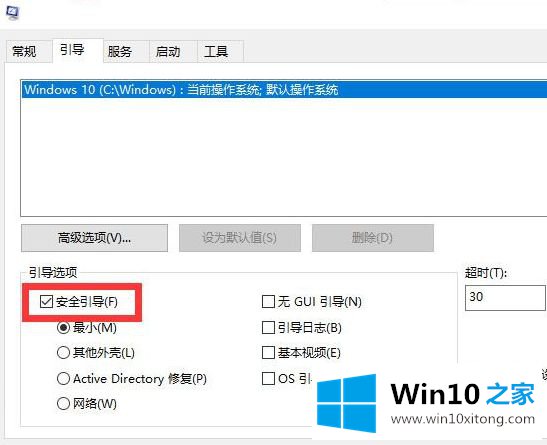
7.单击确定关闭安全模式。
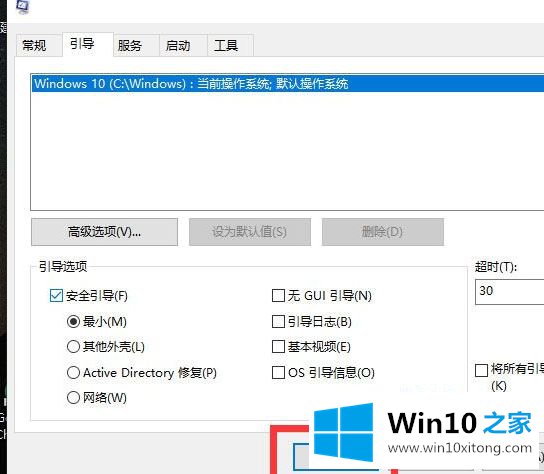
以上是Win10中如何释放安全模式的详细步骤。如果需要,可以采取以上方法操作。
关于Win10怎么解除安全模式的详细解决要领就和大家介绍到这里了额,获得更多win系统相关教程,可以继续关注本站。